Du er her
Hvorfor og hvordan rettes iPhone automatisk fra WiFi, når skærmen er låst?

Tjek diskussionen i Apple-fællesskabet, du vil opdage, at mange iPhone-brugere er stødt på, at WiFi automatisk afbrydes, når telefonens skærm er låst, uanset hvilken version af systemet er. Det er en yderst kontroversiel funktion ved iPhone, som har givet gener for brugere, der skal bruge WiFi til at besvare opkald eller lytte til musik, når skærmen er låst. Har du nogensinde stødt på dette problem? Følgende indhold vil besvare dette spørgsmål og lære dig, hvordan du løser det.
Samlet tid: 5 minutter
Forsyning og værktøj:
- iPhone
- Router
Hvorfor afbrydes WiFi automatisk, når iPhone låser skærmen?
Designet af denne funktion er sandsynligvis baseret på følgende to grunde.
- Spar strøm. Vi ved alle, at tilslutning af en mobiltelefon til WiFi bruger mere strøm end ikke at oprette forbindelse til WiFi. Når skærmen er låst, mener iOS-systemet, at brugeren ikke behøver at bruge WiFi. For at bevare en god strømbesparende effekt, vil den automatisk slukke for WiFi, efter at skærmen er låst.
- Skift til det bedste netværkssignal. Når WiFi-signalet er dårligt, vil iOS-systemet automatisk slukke for WiFi efter låsning af skærmen og skifte til et relativt bedre 4G/5G-netværk.
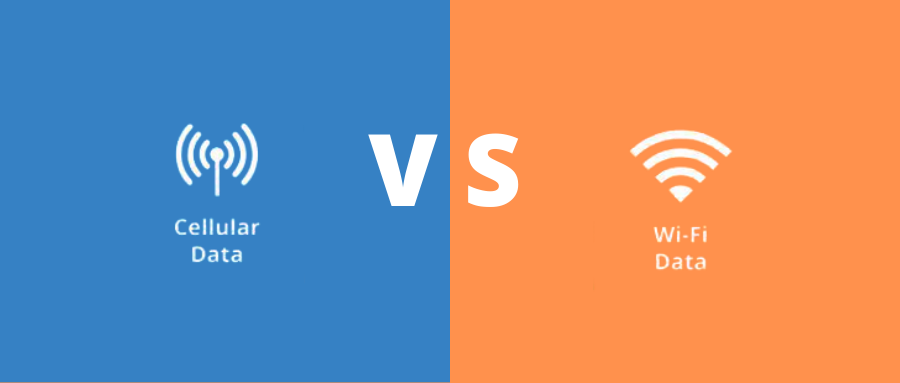
Sådan repareres iPhone automatisk afbrydes fra WiFi, når skærmen er låst?
Du kan fejlfinde i henhold til følgende metoder for at løse problemet.
1.Tjek, om der er en WiFi-adgangskodedelingssoftware på din iPhone. Hvis den findes, skal du afinstallere den.

2. Tving genstart din iPhone. Tving genstart af din enhed kan hjælpe med at rette mange fejl på din iPhone, inklusive WiFi afbrydes automatisk efter låsning af skærmen.
- For at tvinge genstart af iPhone 8 og nyere serier: Tryk hurtigt på henholdsvis lydstyrketasterne op og ned, og bliv ved med at trykke på tænd/sluk-knappen, indtil du ser Apple-logoet;
- For at tvinge genstart af iPhone 7 og iPhone 7 Plus: Tryk og hold lydstyrke ned-knappen og tænd/sluk-knappen nede samtidigt, indtil du ser Apple-logoet;
- For at tvinge genstart af iPhone 6s og tidligere serier: Tryk og hold startknappen og tænd/sluk-knappen nede samtidigt, indtil du ser Apple-logoet.

3. Afbryd WiFi og tilslut igen.
Gå ind i Indstillinger → Klik på WiFi → Klik på "i"-ikonet i højre side af WiFi-netværket → Klik på Glem dette netværk → Klik på Glem, når en dialogboks vises → Vend tilbage til listen over WiFi-forbindelser → Klik igen på det WiFi-netværk, du vil oprette forbindelse til → Indtast korrekt adgangskode for at oprette forbindelse.

4.Aktiver Auto-Join. Hvis du har slået automatisk deltagelse i WiFi fra, kan din iPhone også automatisk afbryde forbindelsen til WiFi, når skærmen er låst. Derfor anbefales det, at du aktiverer det.
Gå til Indstillinger → Klik på WiFi → Klik på "i"-ikonet på højre side af WiFi-netværket → Aktiver automatisk tilslutning.
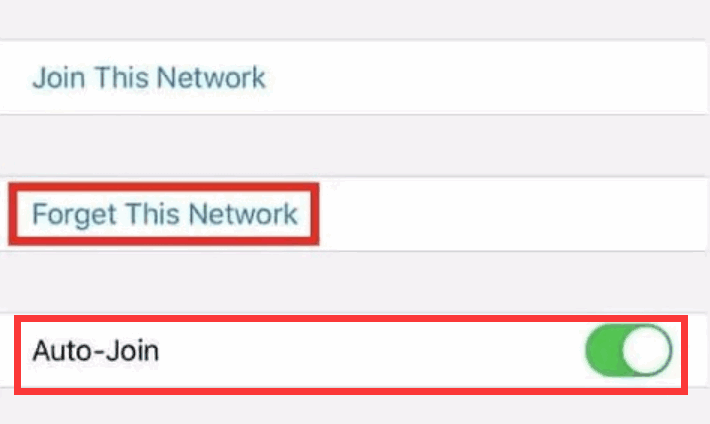
5.Sluk Wi-Fi Assistant. Hvis iPhone har tændt Wi-Fi Assistant, når WiFi-signalet er dårligt, vil iPhone automatisk oprette forbindelse til mobildataene for at give dig den maksimale netværkshastighed. Dette kan dog få iPhone til automatisk at afbryde forbindelsen til WiFi, efter at skærmen er låst. Følg de næste trin for at deaktivere Wi-Fi Assistant.
Gå til Indstillinger → Klik på Mobil → Rul til bunden for at finde Wi-Fi-assistent og slå den fra.

6. Genstart WiFi-routeren. Nogle gange vil iPhone automatisk afbryde forbindelsen til WiFi, efter at skærmen er låst, hvis WiFi-routeren har fungeret i lang tid.
I dette tilfælde kan du slukke for WiFi-routeren ved at trykke på tænd/sluk-knappen eller blot tage netledningen ud. Vent et par sekunder, og tænd den igen.

7.Nulstil netværksindstillinger. Problemet kan også være forårsaget af netværksindstillingerne på iPhone. Du kan prøve at nulstille netværksindstillingerne. Nulstilling af netværksindstillinger sletter ikke dataene på iPhone, men de WiFi-adgangskoder, der er gemt på enheden, slettes.
Gå ind i Indstillinger → Klik på Generelt → Klik på Nulstil → Klik på Nulstil netværksindstillinger → Klik på Nulstil efter en dialogboks vises → Vent på, at systemet genopretter og genstarter, og prøv derefter at oprette forbindelse til WiFi-netværket for at kontrollere, om WiFi-forbindelsen er normal.

8.Opgrader iOS-versionen. Hvis din iPhone kører en ældre iOS-version, kan enheden støde på nogle softwareproblemer, der kan føre til en WiFi-afbrydelse, efter at skærmen er låst. Du kan løse dette problem ved at opgradere systemversionen.
Gå til Indstillinger → Klik på Generelt → Klik på Softwareopdatering → Hvis en softwareopdatering er tilgængelig, skal du klikke på Download og installer den.
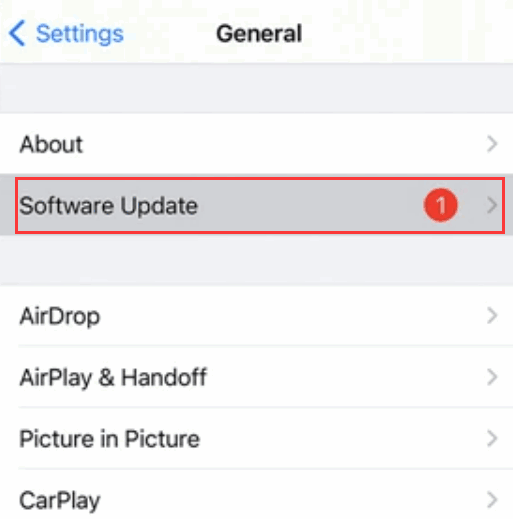
9.Den ultimative løsning: Reparer iOS-systemet. Du kan gøre det med et systemreparationsværktøj.

Hvordan undgår man, at iPhone automatisk kobler fra WiFi, når skærmen er låst?
To tips til at løse dine problemer:
- Juster iPhone-indstillinger: Sluk for Wi-Fi Assistant og lav strømtilstand.
- Vær opmærksom på valg af hotspot: Undgå at oprette forbindelse til WiFi-netværk i offentlige områder, og prøv at oprette forbindelse til et krypteret hotspot.
 IP
IP

